Taster za snimanje ekrana na Nintendo Switch konzoli je praktična opcija. Ipak, mnogi igrači ga nenamerno pritisnu tokom žustre igre, ili ga deca više puta aktiviraju, ne shvatajući da time pune memoriju sistema sa hiljadama slika ekrana. Sledi objašnjenje kako da se ova opcija onemogući.
Sa verziju firmvera 10.0.0 ili noviju, Nintendo vam omogućava da predefinišete funkcije tastera na kontroleru na nivou celog sistema, putem sistemskih podešavanja Switch konzole. Nakon ove nadogradnje, možete čak i potpuno isključiti određene tastere, poput tastera za snimanje, koji je četvrtast taster sa krugom unutar, smešten na levoj strani Joy-Con kontrolera, Switch Pro kontrolera ili raznih kontrolera drugih proizvođača.
Kako onemogućiti taster za snimanje
Da biste onemogućili taster za snimanje, prvo proverite da li je kontroler sa tasterom za snimanje koji želite da isključite, povezan sa konzolom. Zatim, pokrenite sistemska podešavanja odabirom ikone zupčanika na početnom ekranu konzole.
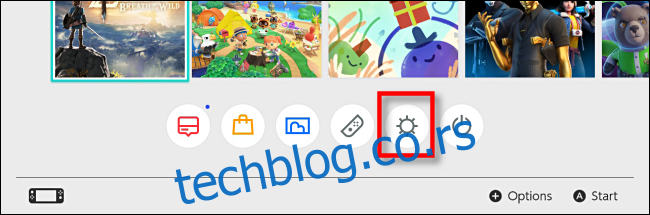
U okviru sistemskih podešavanja, idite na „Kontroleri i senzori“, a zatim odaberite opciju „Promeni mapiranje tastera“.
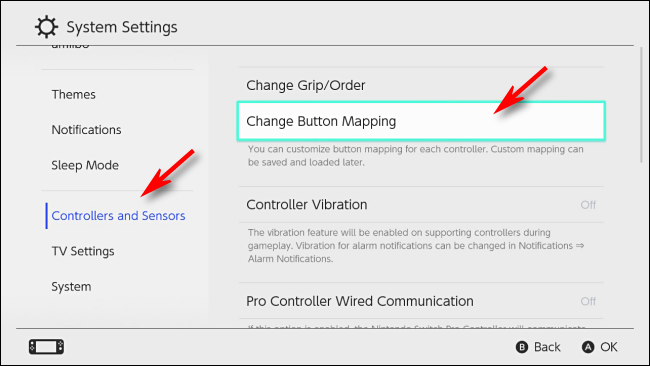
Na ekranu „Mapiranje tastera“ videćete listu povezanih kontrolera sa leve strane.
Odaberite kontroler koji želite da izmenite, a zatim pritisnite dugme „Promeni“. Ova tehnika je primenjiva na levi Joy-Con, Pro Controller i druge kontrolere sa Capture tasterom.
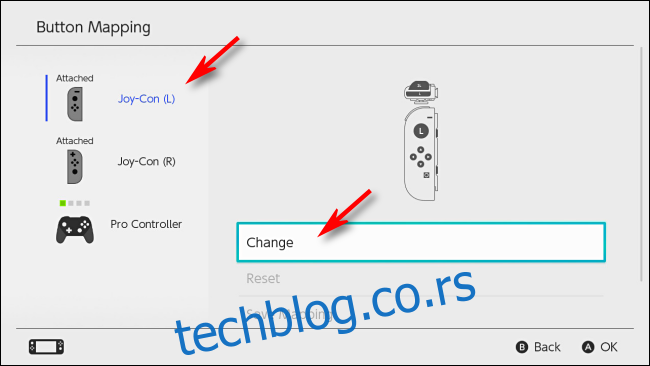
Sada će se prikazati grafički prikaz izabranog kontrolera. Koristeći palicu, krećite se dok ne istaknete taster za snimanje, a zatim pritisnite fizičko dugme „A“.
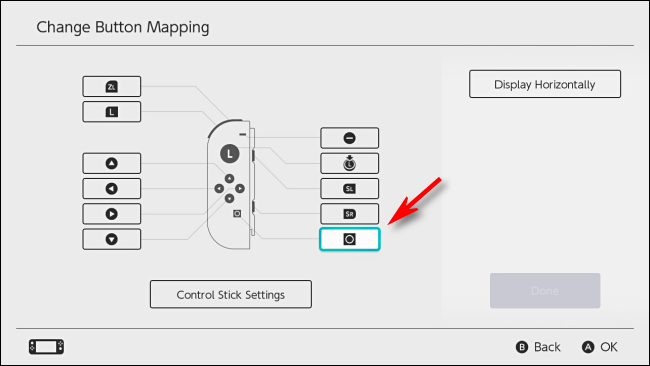
Sistemska podešavanja će od vas tražiti da odaberete novo mapiranje za taster za snimanje. Izaberite opciju „Onemogući“ i pritisnite fizičko dugme „A“ da biste potvrdili svoj izbor.
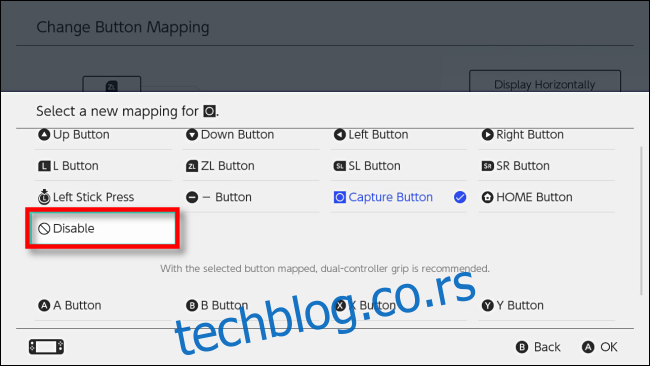
Bićete vraćeni na ekran „Promeni mapiranje tastera“ sa grafičkim prikazom kontrolera, gde bi trebalo da vidite da je taster za snimanje onemogućen. Izaberite dugme „Gotovo“ da potvrdite promene.
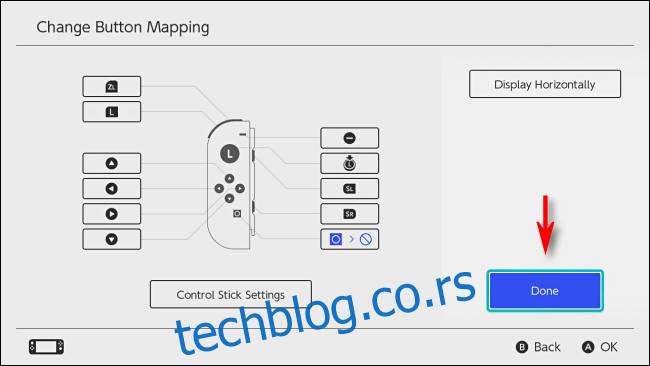
Pojaviće se prozor sa obaveštenjem da je mapiranje tastera ažurirano. Pritisnite dugme „OK“ da nastavite.
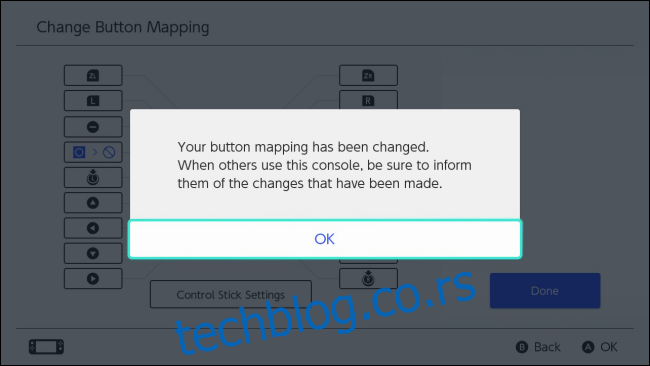
Nakon potvrde izmene tastera, taster za snimanje na izabranom kontroleru će sada biti onemogućen. (Imajte na umu da i dalje možete da snimate ekrane koristeći drugi kontroler čiji taster za snimanje nije onemogućen.)
Sada možete napustiti sistemska podešavanja i nastaviti sa igranjem kao i obično.
Kako sačuvati prilagođeno mapiranje tastera u brzi profil
Ako želite, možete sačuvati prilagođeno mapiranje tastera za kontroler koji ste modifikovali u profil, kako biste mogli brzo da prelazite između omogućavanja i onemogućavanja tastera za snimanje.
Otvorite sistemska podešavanja (odabirom ikone zupčanika na početnom ekranu), a zatim idite na Kontroleri i senzori > Promeni mapiranje tastera. Izaberite kontroler čije mapiranje tastera za snimanje želite da sačuvate i pritisnite „Sačuvaj mapiranje“.
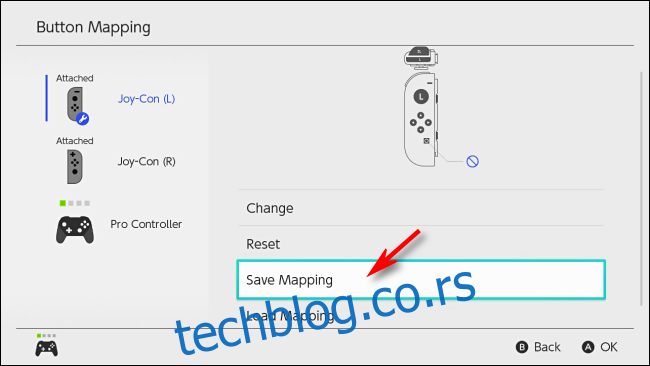
Biće zatraženo da izaberete numerisani slot za čuvanje. Izaberite željeni slot, a zatim pritisnite fizičko dugme „A“.
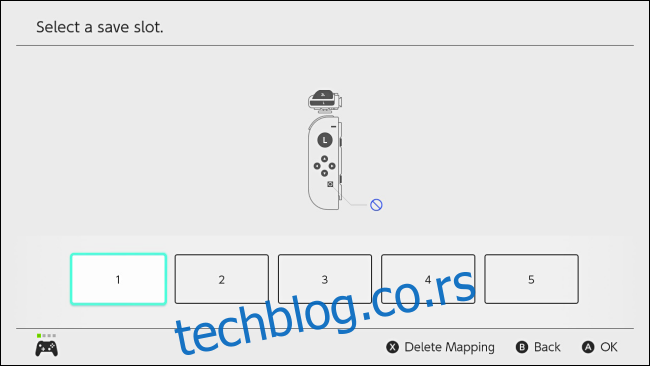
Vaše prilagođeno mapiranje će biti sačuvano. Možete ga ponovo učitati u bilo kom trenutku u okviru Sistemskih podešavanja, odabirom Kontroleri i senzori > Promeni mapiranje tastera > Mapiranje tastera > Učitaj mapiranje.
Kako ponovo omogućiti Nintendo Switch taster za snimanje
Ukoliko želite da se vratite na podrazumevano mapiranje kontrolera, otvorite Sistemska podešavanja (odabirom ikone zupčanika na početnom ekranu), a zatim idite na Kontroleri i senzori > Promeni mapiranje tastera. Izaberite kontroler sa tasterom za snimanje koji želite da vratite i pritisnite opciju „Resetuj“.
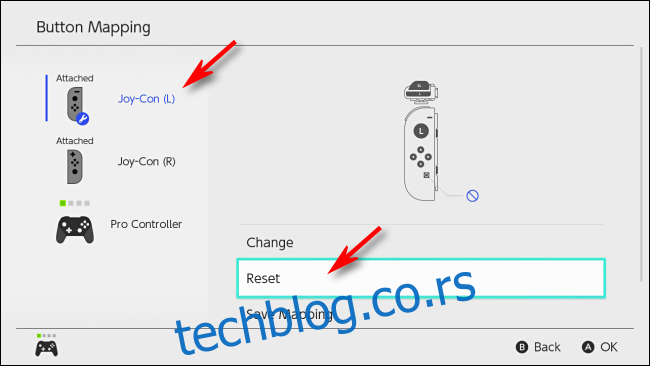
U potvrdnom dijalogu koji se otvori, pritisnite „Resetuj“. Prilagođeno mapiranje će biti potpuno resetovano, a taster za snimanje će se ponovo ponašati kao i obično. Srećno igranje!